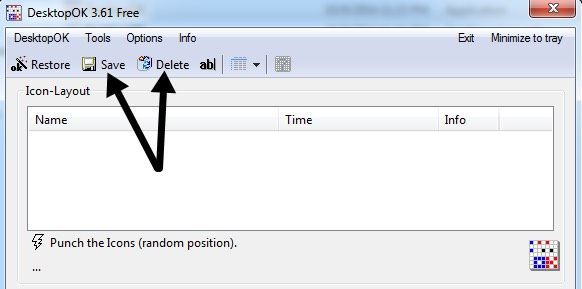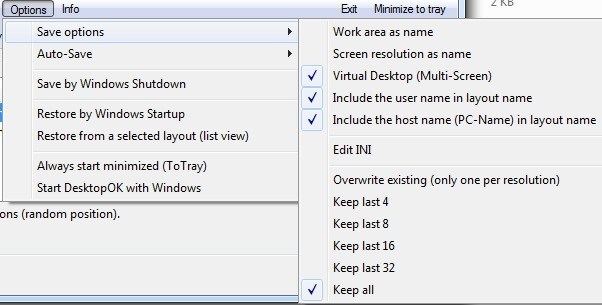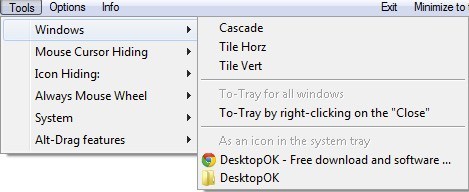Ez a bejegyzés abból fakadt, hogy igazán szeretem az asztalon lévő ikonok elrendezésének testreszabását, például a rendszer ikonok felhelyezését a bal felső sarokban, az alkalmazások ikonjait a képernyő jobb oldalán stb. utálom, ha az összes ikon pozíciója elrontja, amikor csatlakoztatom a számítógépet egy TV-hez vagy egy kivetítőhöz.
Miután a képernyő felbontása megváltozott, a Windows automatikusan újra rendezi az összes ikont és az összes kemény munkát elveszett! Azonban vannak olyan ingyenes eszközök, amelyek segítségével gyorsan elmentheti az asztalra az ikon elrendezést a Windows rendszerben. Windows Vista, Windows 7 és Windows 8.1 esetén az én ajánlása egy DesktopOK nevű program, amely támogatja a 64 bites operációs rendszereket. A 95-ös, 98-as, 2000-es és XP-es Windows operációs rendszernek van egy régebbi programja, amely még mindig jól működik: Ikon visszaállítása.
DesktopOK
apró kis app, amit nagyon szeretem használni, mert nincs sok funkciója, és nem követeli meg, hogy telepítse a rendszerre. Ha olyan valaki, mint én, és havonta egyszer vagy kétszer meg szeretné menteni az asztali ikon elrendezését, akkor ez a program tökéletes. Van némi automatizált funkcionalitás is, így ha igényeik megkövetelik az elrendezés gyakoribb megtakarítását, az DesktopOK képes kezelni azt is.
Miután letöltötte, egyszerűen csomagolja ki a fájlt, és helyezze át a végrehajtható állományt egy állandóbb helyre mielőtt futtatná. A felület nagyon egyszerű, és nagyon egyszerűen használható.
A jelenlegi asztali elrendezés mentéséhez kattintson a Mentésgombot. Az alább felsorolt lista automatikusan új bejegyzéssel lesz feltöltve. A név alapértelmezésként a felbontás lesz, és rögzíti az időt is. Ha meg akarja állítani az elnevezési megállapodást, kattintson az Beállítások, majd a Opciók mentéselehetőségre, és hozzáadhat további elemeket a névhez, például a felhasználónévhez, a számítógéphez név, stb.
Az Opciók alatt számos más elem is érdemes megemlíteni. Először is, az Automatikus mentéshasznos, ha az asztali ikon elrendezését meghatározott időintervallumokban szeretné rögzíteni. Az automatikus mentés funkciónak is van lehetősége arra, hogy csak akkor mentse meg az elrendezésben bekövetkezett változásokat, ami hasznos, mert több másolat is létezne.
Mentheti az elrendezést is, amikor leállítja és visszaállítja az elrendezést a biztonsági mentés indításakor. A rendszerindításkor mindig visszaállíthatja az adott elrendezést. Végül beállíthatja úgy, hogy a DesktopOK elinduljon, amikor a Windows elindul és automatikusan leáll a rendszertálcán.
Ha el akarja állítani az elrendezést, kattintson az elrendezésre a listboxban, majd kattintson a Restore. Van egy fontos dolog, amit észre kell vennie arról, hogy hogyan működik az DesktopOK, és úgy gondolom, hogy működnie kell, de ez zavaró lehet az új felhasználóknak: amikor visszaállítja az asztali elrendezést, az asztalon lévő új elemek
Ha a DesktopOK nem tudott róluk a mentés végrehajtásakor, akkor nem fogja törölni vagy mozgatni őket, amíg új asztali elemeket nem végez. Személy szerint azt gondolom, hogy ez jobb, mert nem akarok valamit, amit az asztalhoz adtam, hogy hirtelen eltűnjenek, amikor visszaállítottam.
A programnak van még néhány kisebb, de hasznos funkciója az Eszközök menüpont alatt. A Windows alatt ablakokat lehet csempézni vagy kaszkádolni. Elrejtheti az egérmutatót is, ha már nem mozog néhány másodpercig.
Ha igazán tiszta asztalt szeretsz, akkor elrejtheti az asztali ikonokat, ha az egér nem mozog bizonyos számú másodpercig. Ezután kiválaszthatja, hogy újra megjelenítse őket, amikor balra vagy jobb egérgombbal kattint. Ha az egérnek van egy kereke, használhatja azt a hangerő szabályozására, ha az egér a tálcán van, vagy átkeredi az ablakokat, ha a fő asztali környezetben van. A Rendszer alatt megnyithat néhány közös párbeszédablakot a Windows rendszerben, mint a felhasználói fiókok, a Feladatkezelő, a Megjelenítés stb.
Összességében az DesktopOK hasznos eszköz azoknak a Windows felhasználóknak, akik szeretnék megtartani asztali ikonelrendezésüket. Nagyon hasznosnak találtam az irodai laptopon, mert az asztali ikonok folyamatosan szétszóródtak, amikor csatlakoztatom a laptopomat egy külső kijelzőhöz vagy kivetítőhöz. Most vissza tudom hozni az asztalomat normális helyzetbe, csak néhány kattintással.
Ikon visszaállítása
Az Icon Restore egy olyan DLL állományt telepít, amelyet az Resource Kit és a szükséges bejegyzéseket. A telepítés után két új opciót találsz, ha jobb egérgombbal kattintasz a Windows rendszer ikonjára, az Asztali ikon elrendezésreés az Asztali ikon elrendezésének visszaállítására.
p>A Windows rendszer ikonjával ez azt jelenti, hogy a jobb oldali egérgombbal a Sajátgép, dokumentumok vagy Lomtárlehetőségre kattintva érheti el az új menüopciókat.Miután elrendezte az ikonokat az asztalon a kívánt módon, menjen előre, és kattintson jobb gombbal a Sajátgép ikonra, és kattintson a bal egérgombbal az Asztali ikon elrendezés mentése. Ha a számítógép képernyőfelbontása bármikor megváltozik, vagy a számítógépet Safe Mode módban kell elindítania, akkor a jobb egérgombbal kattintva könnyedén visszaállíthatja korábbi ikonhelyeit, és választhatja az Desktop Icon Layoutlehetőséget.
>Vannak olyan programok is, amelyek fejlettebbek, és lehetővé teszik olyan dolgok létrehozását, mint a többféle ikonok elrendezése stb., de ez a program ingyenes és a legtöbb ember számára jól működik!
Én játszottam a program az asztal mentésével, egy programfuttatható fájl törlésével, amelyet letöltöttem az internetről, majd visszaállítottam az asztalt, hogy megnézzem, mi történt. Ha bármit töröl az asztalról, akkor az elem nem jelenik meg a visszaállítás során. Ez magában foglalja a parancsikonokat, a programfájlokat, a szövegfájlokat, mindent alapvetően!
Én inkább ezt a viselkedést javaslom, mert vannak olyan alkalmak, amikor egy csomó parancsikont adok az asztalomhoz, de később törölni fogom őket. Az ikon visszaállítása nem fogja visszaállítani a törölt ikonokat, de megtartja a többi ikon eredeti helyét.